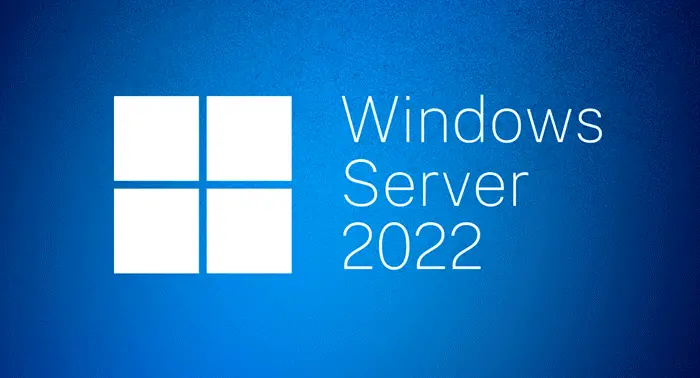システムの復元を使用してシステムを復元しようとすると、プログラムが動作せず、次のエラー メッセージが表示される場合があります。システムの復元が正常に完了しませんでした。不明なエラーが発生しました 0x80071a90。この問題に直面した場合は、この投稿が問題の解決に役立つ可能性があります。
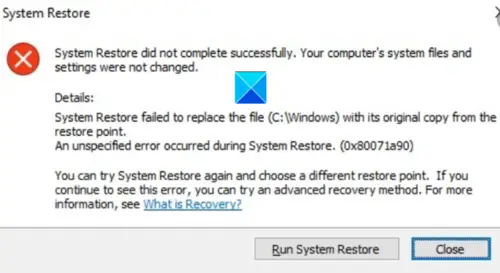
システムの復元は、ファイルを復元ポイントからの元のコピーで置き換えることに失敗しました。
システムの復元中に不明なエラーが発生しました (0x80071a90)
システムの復元が正常に完了しなかった問題を修正、エラー コード 0x80071a90
上記のような問題が発生すると、フローが中断され、作業が完全に台無しになる可能性があります。それでも、指定された方法のいずれかに従うことでこの問題を克服できます。システムの復元の問題を修正する。
- 利用可能なディスク容量を確認する
- システムの復元が有効になっていることを確認してください
- サービスのステータスを確認する
- リポジトリをリセットします。
- セキュリティソフトを一時的に無効にする
- クリーン ブート状態でシステムの復元を実行する
- 修復システムイメージ
- イベントログを確認してください。
以下の詳しい説明をご覧ください。
1] 利用可能なディスク容量を確認する
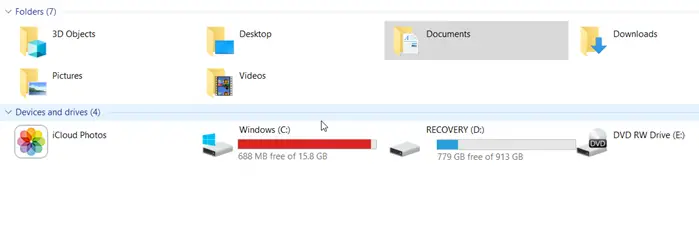
ドライブに何かを追加し続けて、そのままにしておくということはできません。利用可能な空き領域を時々確認する必要があります。システムの復元を有効にしている場合も、同じ原則が適用されます。 「システムの復元は正常に完了しませんでした」というエラー メッセージが表示された場合は、十分なディスク容量があるかどうかを確認してください。そうでない場合は、ディスク クリーンアップ ツールを使用してジャンク ファイルを削除する。次に、プロセスを続行します。
2] システムの復元が有効になっていることを確認します
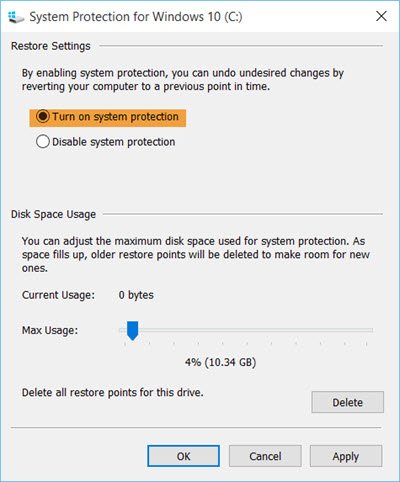
以下のことを確認することが特に重要です目的のドライブでシステムの復元が有効になっている。場合によっては、別のドライブで操作を試行し、完了できないことがあります。
3] サービスのステータスを確認する
かなり簡単ですサービスのステータスを確認するWindowsで。シンプルに入力するServices.msc[スタート]メニューの検索ボックスに入力し、Enterを押します。
ここで、ボリュームシャドウコピー&タスク スケジューラと Microsoft ソフトウェア シャドウ コピー プロバイダーサービスは実行中であり、自動に設定されています。
また、システム復元サービスのステータスが「未開始」の場合は、開始して「自動」に設定してください。
4]システムイメージの修復
システム イメージは、ドライブの正確なコピーを表します。これにより、コンピュータをバックアップ作成時の状態に戻すことができます。破損または何らかの不明な理由により破損した場合は、次のことができます。DISM ツールを実行して破損した Windows システム イメージを修復するそしてエラーメッセージを削除します。
5] リポジトリをリセットします
Windows デバイスで Windows Management Interface (WMI) リポジトリからの読み取りに問題が発生した場合は、トラブルシューティングの手順としてリポジトリをリセットする必要がある場合があります。このために、
ネットワークを使用せずにセーフ モードで起動し、管理者としてコマンド プロンプトを開きます。
コマンド プロンプト ウィンドウで次のように入力し、Enter キーを押します。
net stop winmgmt
アクションを確認すると、Windows Management Instrumentation Service が停止されます。
次に、次へ進みますC:\Windows\System32\wbemリポジトリフォルダーの名前を次のように変更しますリポジトリ古い。
再起動。
再度管理者としてコマンド プロンプトを開き、次のように入力して Enter キーを押します。
net stop winmgmt
その後、次のように入力して Enter キーを押します。
winmgmt /resetRepository
ここで、PC を再起動し、システム復元ポイントを手動で作成できるかどうかを確認してください。
6] クリーンブート状態でシステム復元ポイントを作成する
クリーンブートを実行するそして試してみてくださいシステムの復元ポイントを作成するそれが機能するかどうかを確認してください。
7]セキュリティソフトを一時的に無効にする
システムとそのファイルを保護するために実行しているセキュリティ ソフトウェアが、システムの復元プロセスを妨げる場合があります。そのため、有効にしたウイルス対策プログラムまたはマルウェア対策プログラムを無効にして、システムの復元を再試行してください。
8] イベントログを確認する
Windows は、イベント、特にバックアップに関連するイベントを定期的にログに記録します。この情報を使用して原因を特定し、迅速に修正できます。
タイプeventvwr.msc /s検索ボックスに入力し、Enter キーを押してイベント ビューアを開きます。
ここで、「アプリケーションとサービス ログ」をダブルクリックして、イベントの説明または問題の原因を評価できるかどうかを確認します。
お役に立てば幸いです!


![deepseek検証コードが受信されていない[修正]](https://rele.work/tech/hayato/wp-content/uploads/2025/02/DeepSeek-Verification-code-not-received-Fix.jpg)
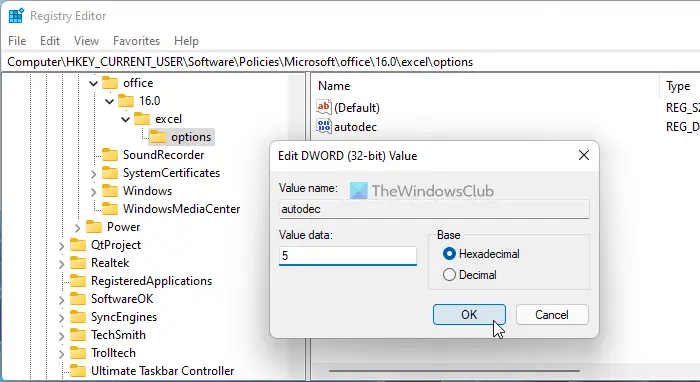
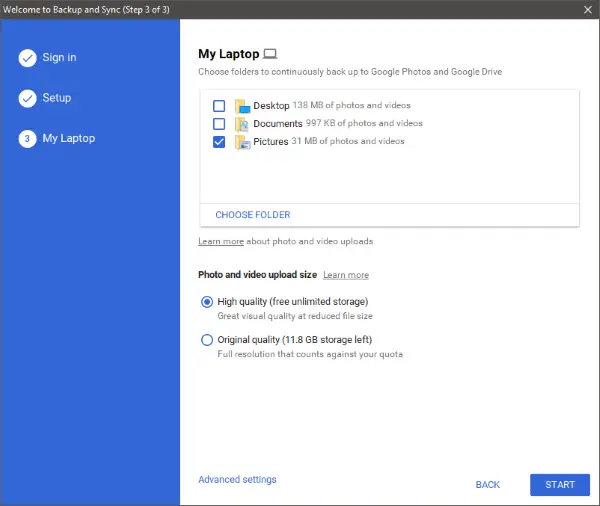
![Windows 11/10 で Bluetooth がグレー表示になる [修正]](https://rele.work/tech/hayato/wp-content/uploads/2022/06/Bluetooth-is-Greyed-out-on-Windows.jpg)